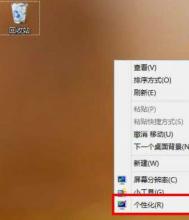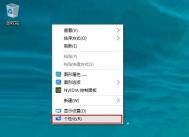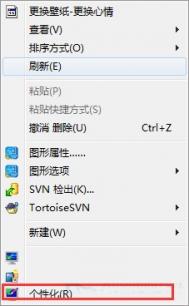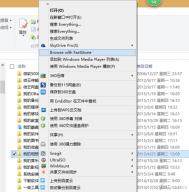win7/8.1系统重装后桌面只有回收站怎么办
重装系统能够帮助我们解决系统变卡缓慢或文件损坏等等问题,虽然系统的安装方法也是非常简单,但是在安装过程后难免会遇到一些棘手问题,最近有用户在重装windows系统进入系统桌面只剩下回收站图标,不显示其他常用的图标(如计算机、网络、IE和我的文档等等),其实这并非什么系统故障问题,我们只要更改桌面图标,选择要显示的桌面图标就可以,下面来看看ghost win7或win8.1系统中是如何设置桌面图标的。
显示其他图标方法:
1、在桌面空白处点击鼠标右键,选择:

2、然后选择左上角的:

3、将桌面图标中所需的图标打上勾勾,如下图所示,并点击下方的:

w7系统桌面只有回收站图标这也是系统精简的方式,我们可以按照教程的方法来勾选要显示的桌面图标,用户可以根据个人所需要的图标来选择设置,希望对大家遇到的桌面图标有所帮助。
Win7系统Application Data无法访问怎么办
Application Data是windows系统盘里面的应用程序数据文件夹,一般在软件安装的时候都会自动在这个文件夹里面生成数据。最近有的用户在win7 64位旗舰版下载之后,打开C盘Application Data文件夹的时候出现了错误同时还提示无法访问C:UsersAdministratorApplication Data。拒绝访问提示窗口,其实出现这样的情况一般和账户权限是有关系的,一般需要对这个文件夹属性进行修改就可以了,下面就一起来看看具体解决方法吧。
(本文来源于图老师网站,更多请访问https://m.tulaoshi.com)解决方法/步骤:
1、Application Data文件夹属于系统保护文件,因此一般默认的时候是不显示的,这时候需要打开上方选项,然后选择;

2、进入文件夹选项,点击上方选项;

3、在设置里面把勾选取消,然后将进行勾选;

4、这时候在文件夹里面就能够看到Application Data,直接右键点击选中里面的选项;

5、进入属性对话框之后,单击上面的选项;

6、来到安全选项界面之后,选择账号,接着单击下面的选项;

7、进入账号权限编辑选项,选中Everyone下方的权限,把勾选,接着单击,这时候文件夹就可以打开。

如果大家在打开w7系统Application Data文件夹,提示无法访问C:UsersAdministratorApplication Data问题的话,就可以用上面的方法来进行解决了,遇到的文件夹拒绝访问故障就能够得到很好的解决了。
Win7系统任务栏如何还原默认设置
一般情况windows操作系统任务栏是位于桌面底部,而任务栏主要由开始菜单、原因程序区、语言选项和通知区域等组成,给我们带来更加便捷的操作,用户也会将任务栏设置自己喜欢的风格或任务栏图标通知状态,但很多用户在设置任务栏之后出现错误问题或不喜欢自己所设置的状态,那么该如何还原任务栏默认设置呢?一起来看看win7纯净版下是如何还原任务栏默认设置的。
还原默认设置操作方法:
1、打开电脑之后,在任务栏的空白地方单击鼠标右键,然后直接选中里面的属性选项;

2、任务栏打开之后,在开始菜单属性界面直接将其切换到任务栏选项卡,接着再单击通知区域下面的自定义按键;

3、接着在弹出的通知区域图标界面里面,点击下面的还原默认图标行为选项,最后再单击确定按键就可以了。

将任务栏设置自己所习惯的操作方式,能够提高我们tulaoshi.com的工作效率,如果用户在设置win7 64位任务栏之后,想要还原任务栏默认图标行为的话,可以按照教程的三个步骤来轻松恢复。
Win7系统打开防火墙出错显示0x6D9怎么办
开启windows系统自带防火墙功能可以防止病毒入侵、提高系统的安全性,之前也介绍过win7系统防火墙设置方法但在开启过程中难免会遇到一些问题,最近有用户在win7 64位打开防火墙是时出错并提示高级防火墙无法加载,请重新启动正在管理的计算机上的windows防火墙服务,错误代码0x6D9(如下图所示),导致无法开启防火墙,下面来看看出现这种故障的主要原因以及解决方案吧。
原因分析:
(本文来源于图老师网站,更多请访问https://m.tulaoshi.com)出现错误代码:0×6D9的信息,很多时候都是因为Win7旗舰版系统默认禁用了Windows防火墙服务而造成的,其实只需打开Windows firewall服务就可以了。
解决方法:
1、点击Win+R打开运行窗口,在里面直接输入services.msc字符,然后点击命令并点击回车键;

2、服务窗口打开后在右边找到Windows Firewall服务,并双击打开;

3、打开Windows Firewall的属性窗口之后,将其切换到常规标签页,把里面的启动类型修改成手动或者自tulaoShi.com动,在点击应用;

4.在此常规标签页里面,把服务状态设置成启动,再单击确定就可以了。

打开win7纯净版64位防火墙出现错误0x6D9主要是相关服务没有开启,我们可以按照教程的方法来设置,那样遇到的防火墙故障问题也很容易可以得到解决。